pr作为一款专业的剪辑软件,收到了不少用户的青睐,有一些新上手的小伙伴发现自己在处理线性关键帧时不是很熟练,好在软件自带有相关优化功能,下面就让小编告诉大家减少线性
pr作为一款专业的剪辑软件,收到了不少用户的青睐,有一些新上手的小伙伴发现自己在处理线性关键帧时不是很熟练,好在软件自带有相关优化功能,下面就让小编告诉大家减少线性关键帧密度的方法吧。
pr设置减少线性关键帧密度步骤
1、首先,打开一个pr视频编辑的界面中
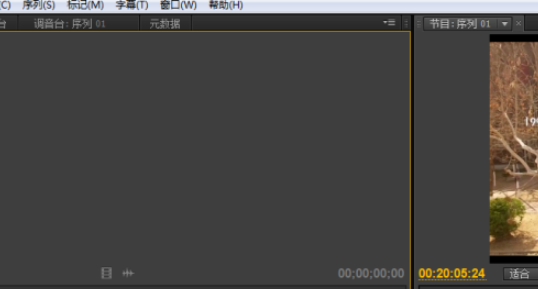
2、点击菜单中的 编辑 菜单
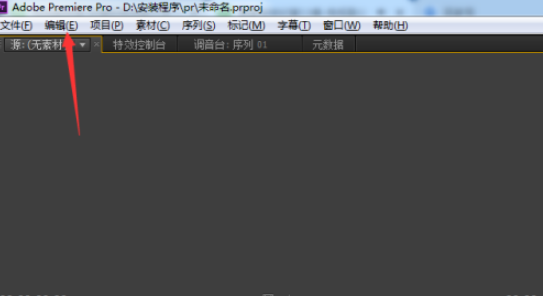
3、点击了编辑菜单之后,弹出了下拉菜单选中为 首选项
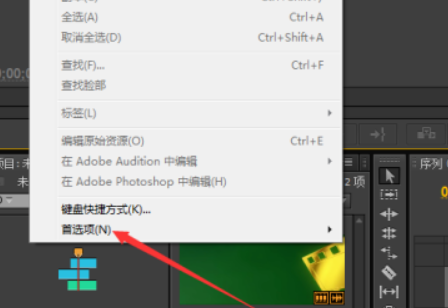
4、点击了首选项选项之后,弹出了下一级菜单选中为 常规 选项
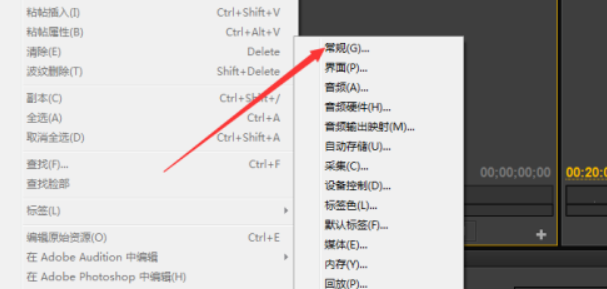
5、进入到了首选项界面中,点击 音频 选项
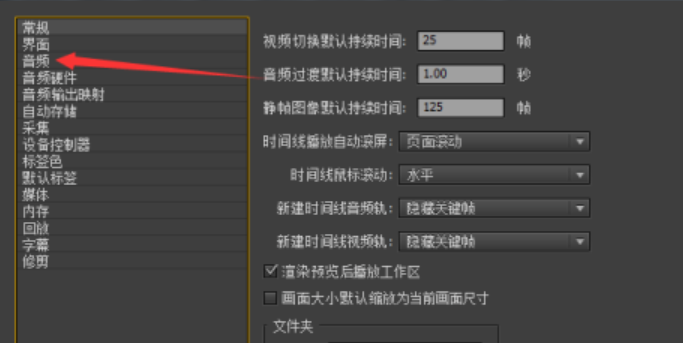
6、进入到了音频界面中,勾选上减少线性关键帧密度 选项
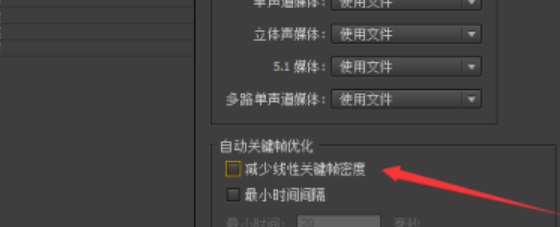
7、勾选上减少线性关键帧密度 选项之后,点击 确定
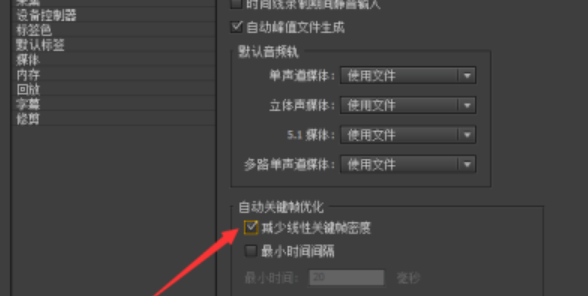
每个人的认知方式都有所不同,希望小编带来的内容能对你有所帮助,如果觉得以上信息很合你的胃口,那就赶快把自由互联加入收藏夹吧。
【本文转自:防御ddos http://www.558idc.com/stgf.html提供,感谢支持】